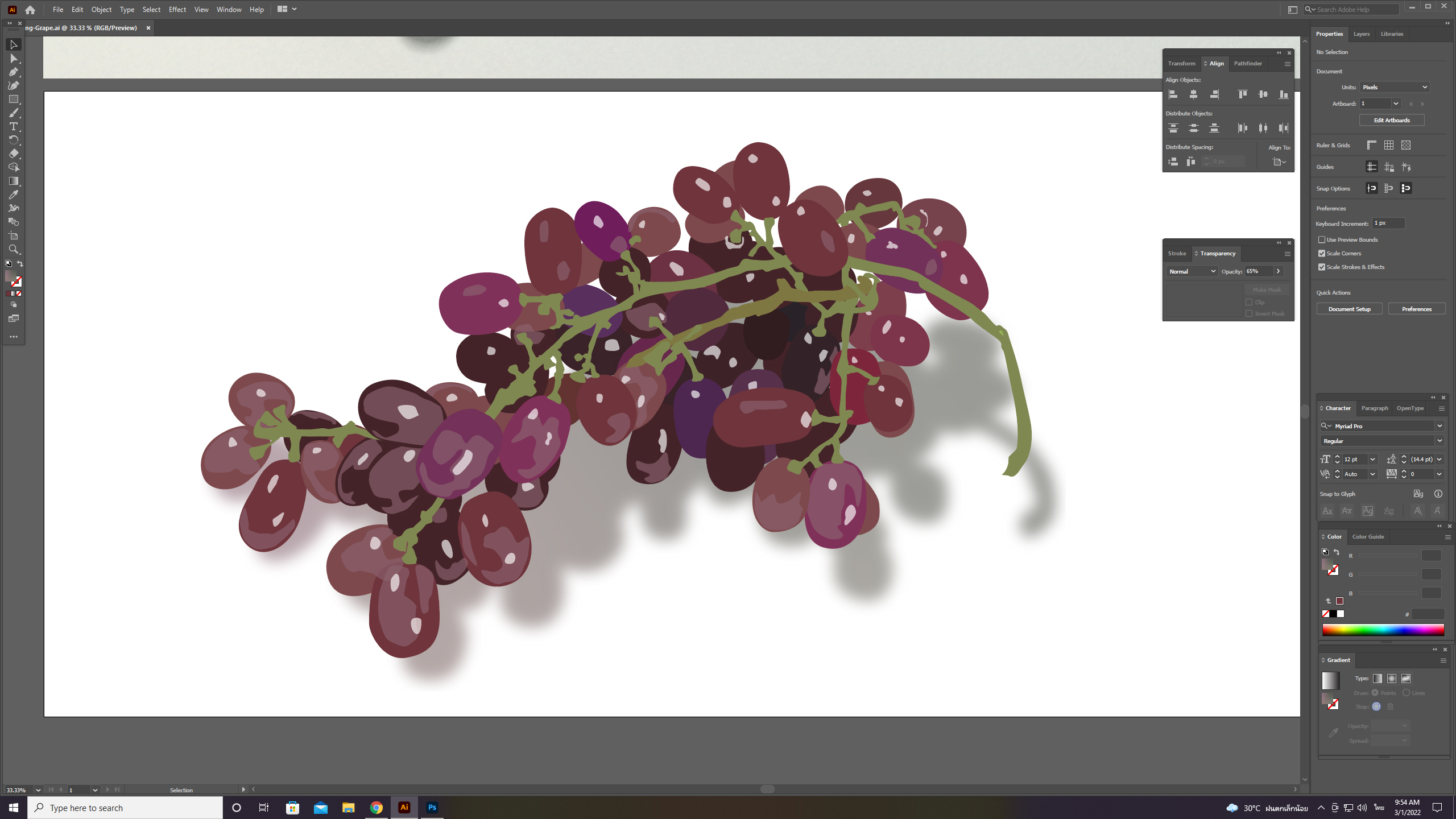ผังงาน (Flow Chart)
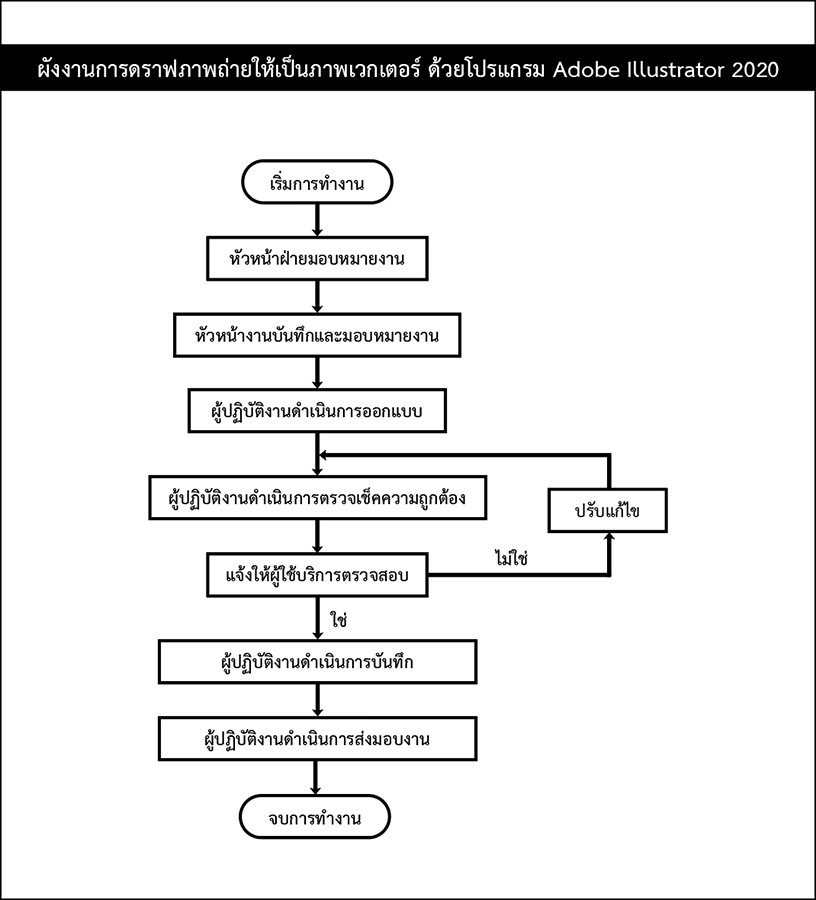
ขั้นตอนการปฏิบัติงาน
สามารถดาวน์โหลดขั้นตอนการดราฟภาพถ่ายให้เป็นภาพเวกเตอร์ ด้วยโปรแกรม Adobe Illustrator 2020 ได้ คลิกที่นี่เพื่อ Download
1. เมื่อเปิดโปรแกรม Adobe Illustrator 2020 ขึ้นมา ทำการ Open ภาพที่เลือกไว้ ให้ใช้คำสั่ง Lock ภาพ (Ctrl+2) เสร็จแล้วให้คลิกเครื่องมือ Pen Tool (P)
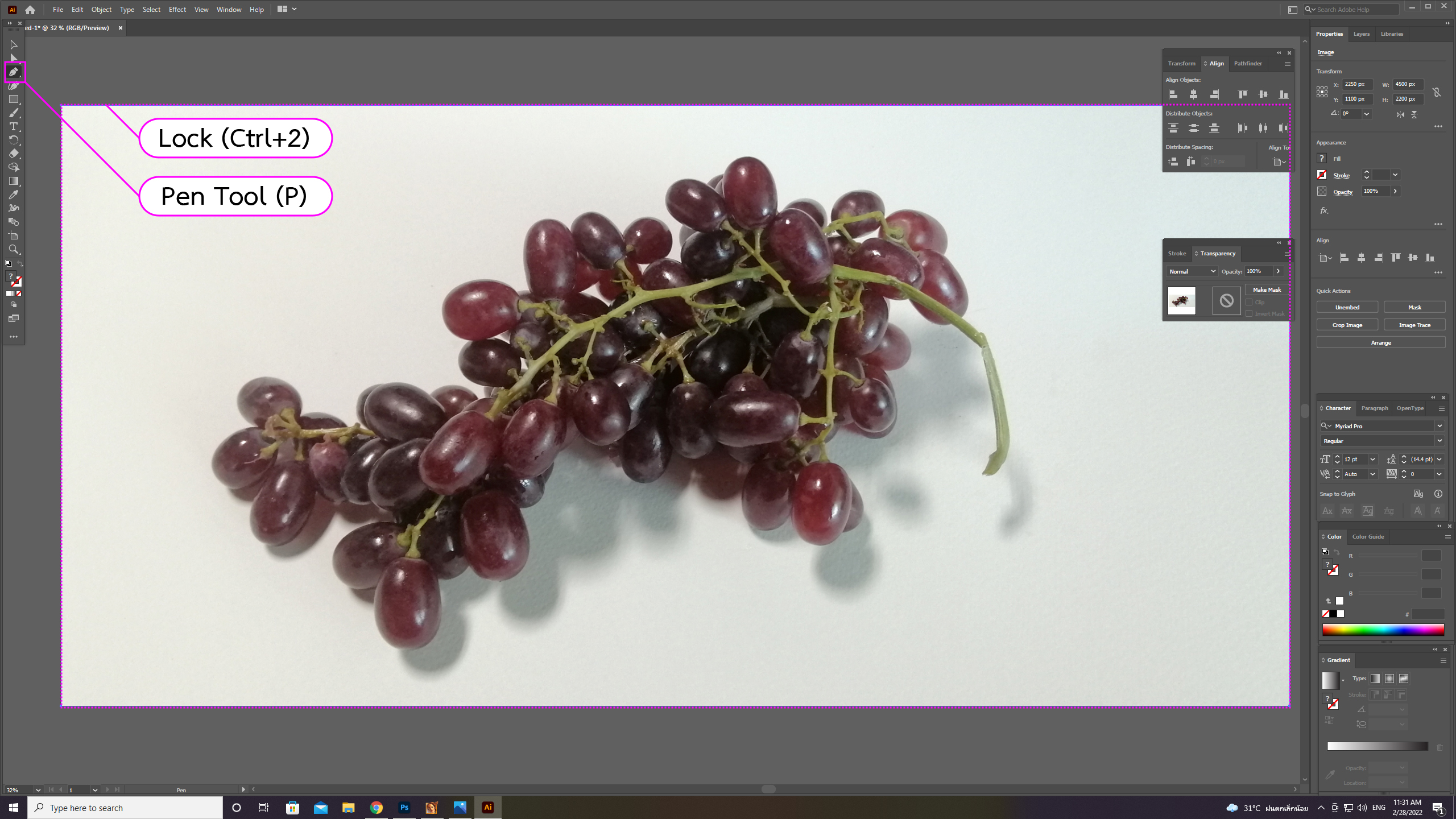
2. คลิกที่ Stroke เพื่อตั้งค่าสีและขนาดที่ต้องการ
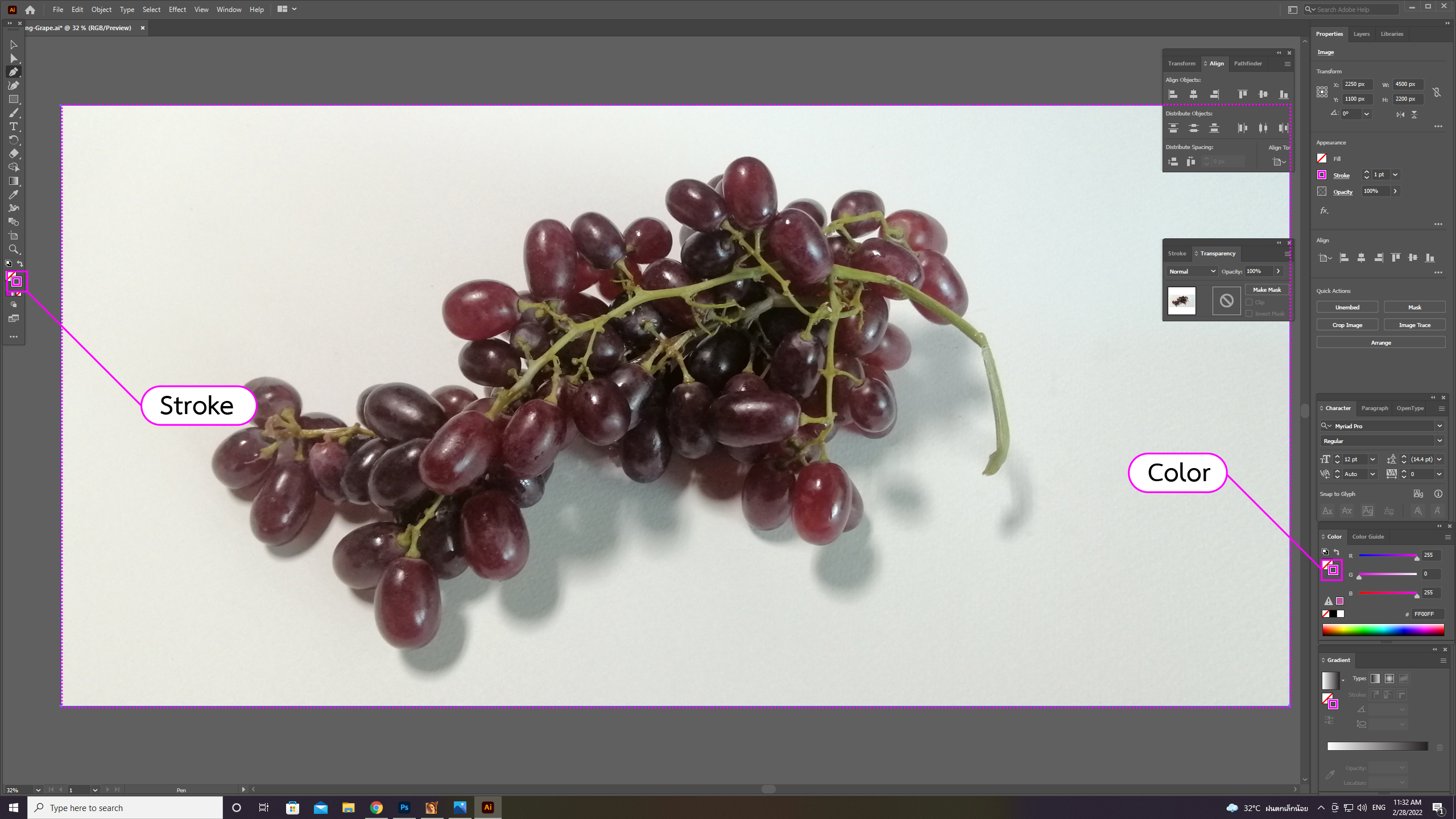
3. เมื่อทำการตั้งค่าสีและขนาด Stroke เสร็จแล้ว ทำการการคลิกที่เครื่องมือ Pen Tool เพื่อเริ่มการดราฟภาพ (Draft) โดยเริ่มจากก้านพวงองุ่น
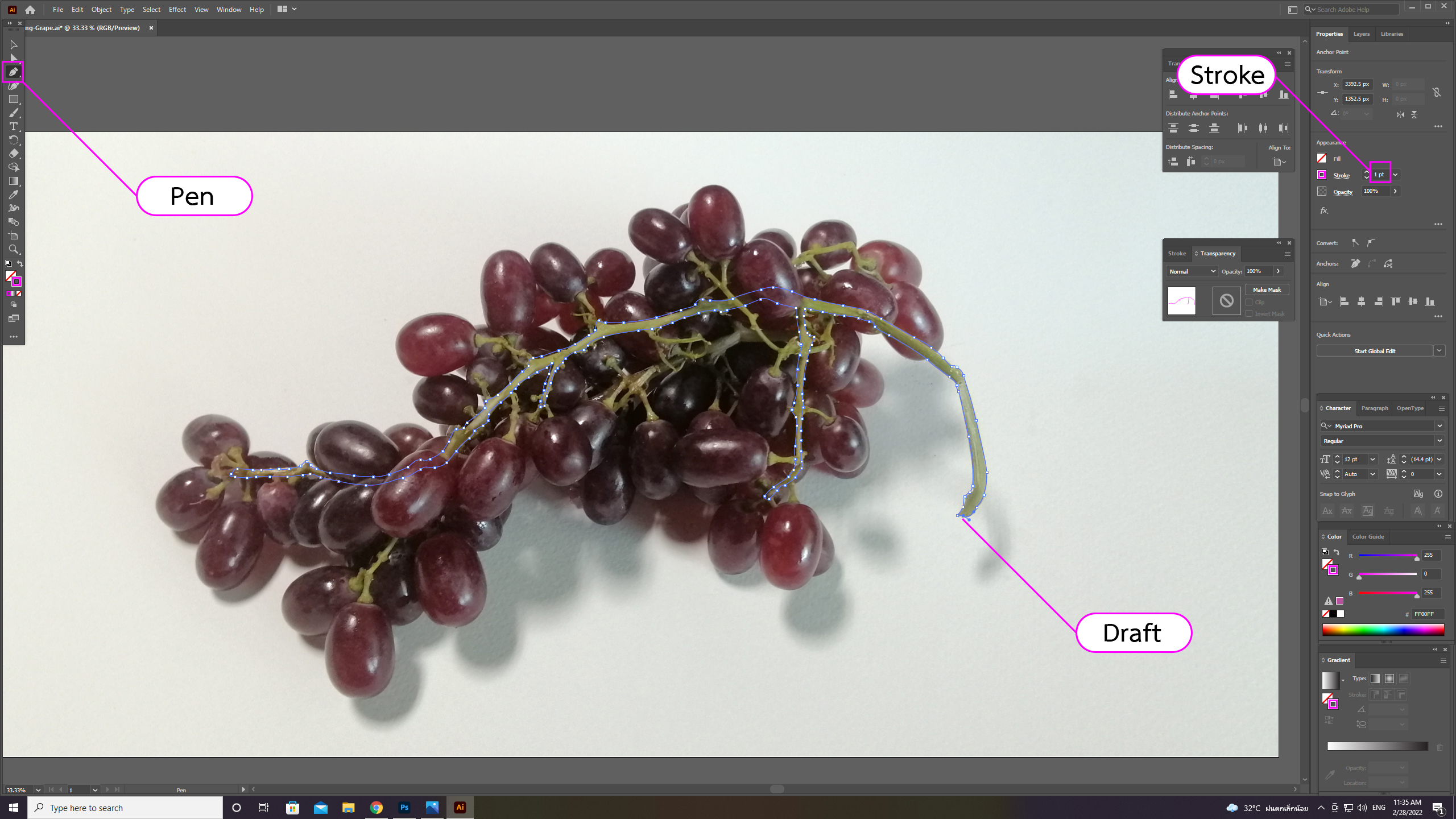
4. เมื่อทำการดราฟ (Draft) ก้านพวงองุ่นจนครบแล้ว ให้ทำการ Group ลายเส้น (Ctrl+G)
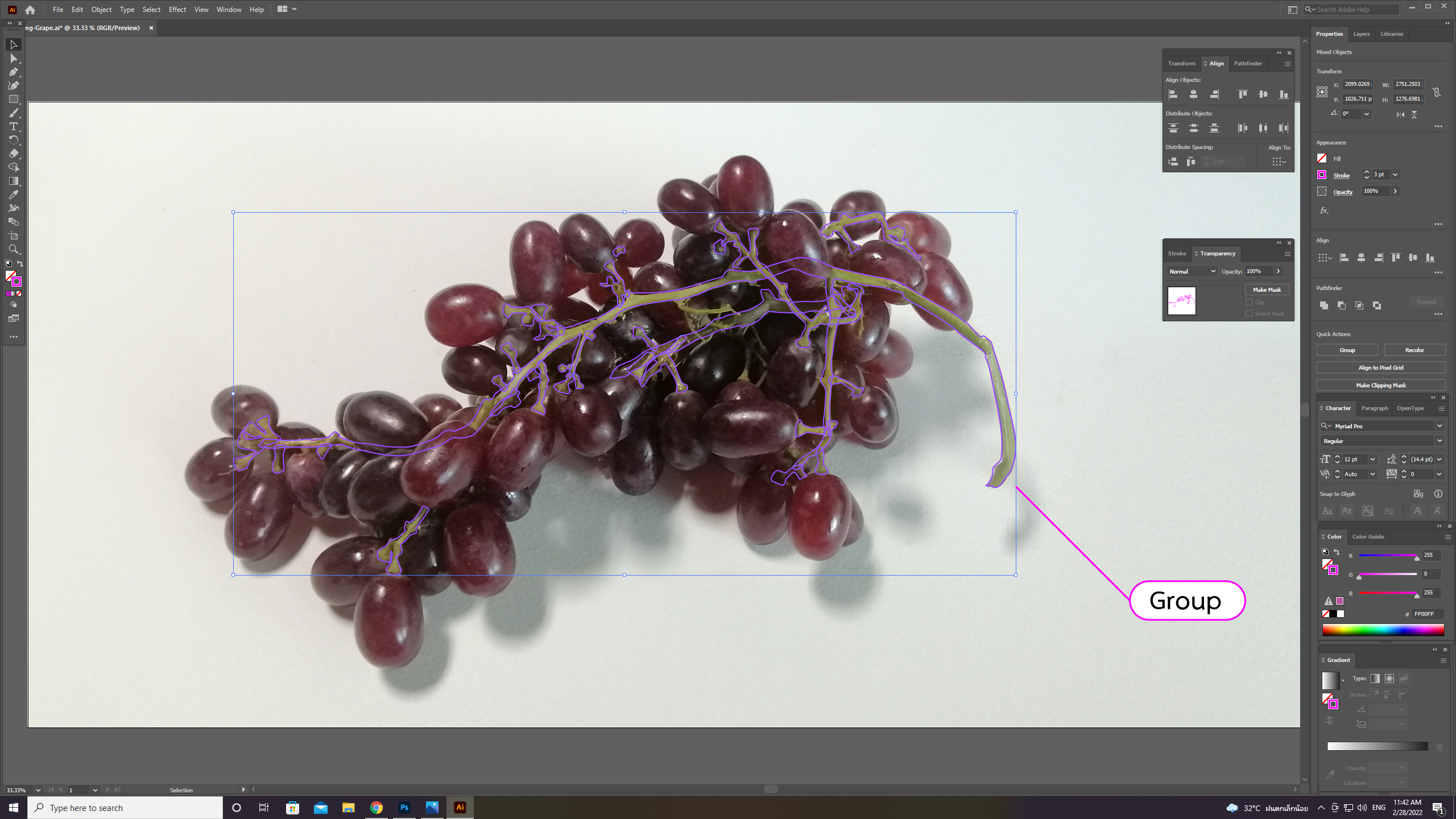
5. เริ่มทำการดราฟลูกองุ่น โดยการตั้งค่าขนาดและสีของเส้น (Stroke)
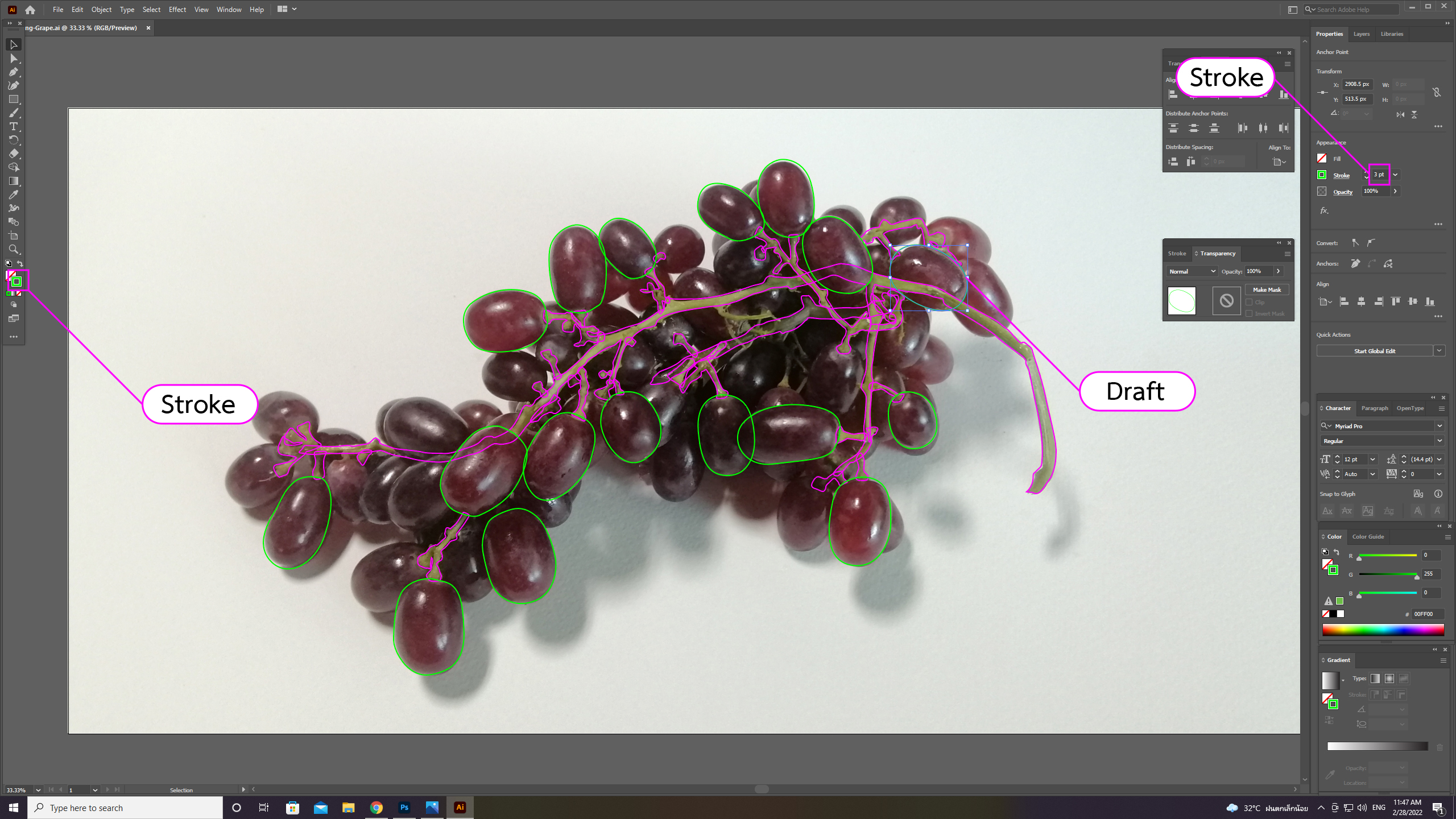
6. ทำการดราฟลูกองุ่นจนครบ สามารถเปลี่ยนสีของเส้นได้ตามต้องการตามสีของผลองุ่นในแต่ละชั้น เพื่อง่ายต่อการเลือก
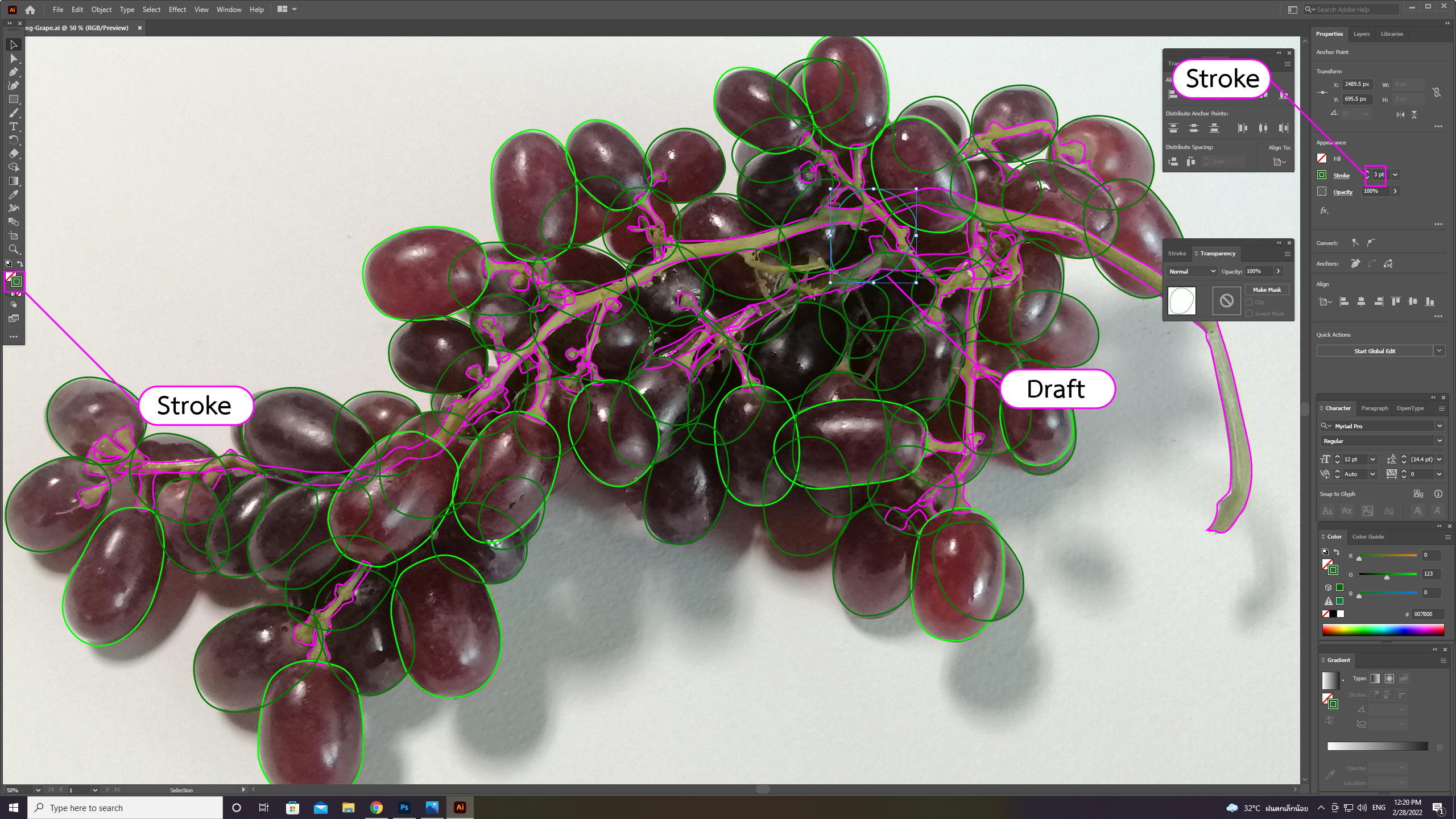
7. ทำการดราฟแสงและเงาของผลองุ่น เพื่อสร้างมิติให้ดูสมจริงมากขึ้น
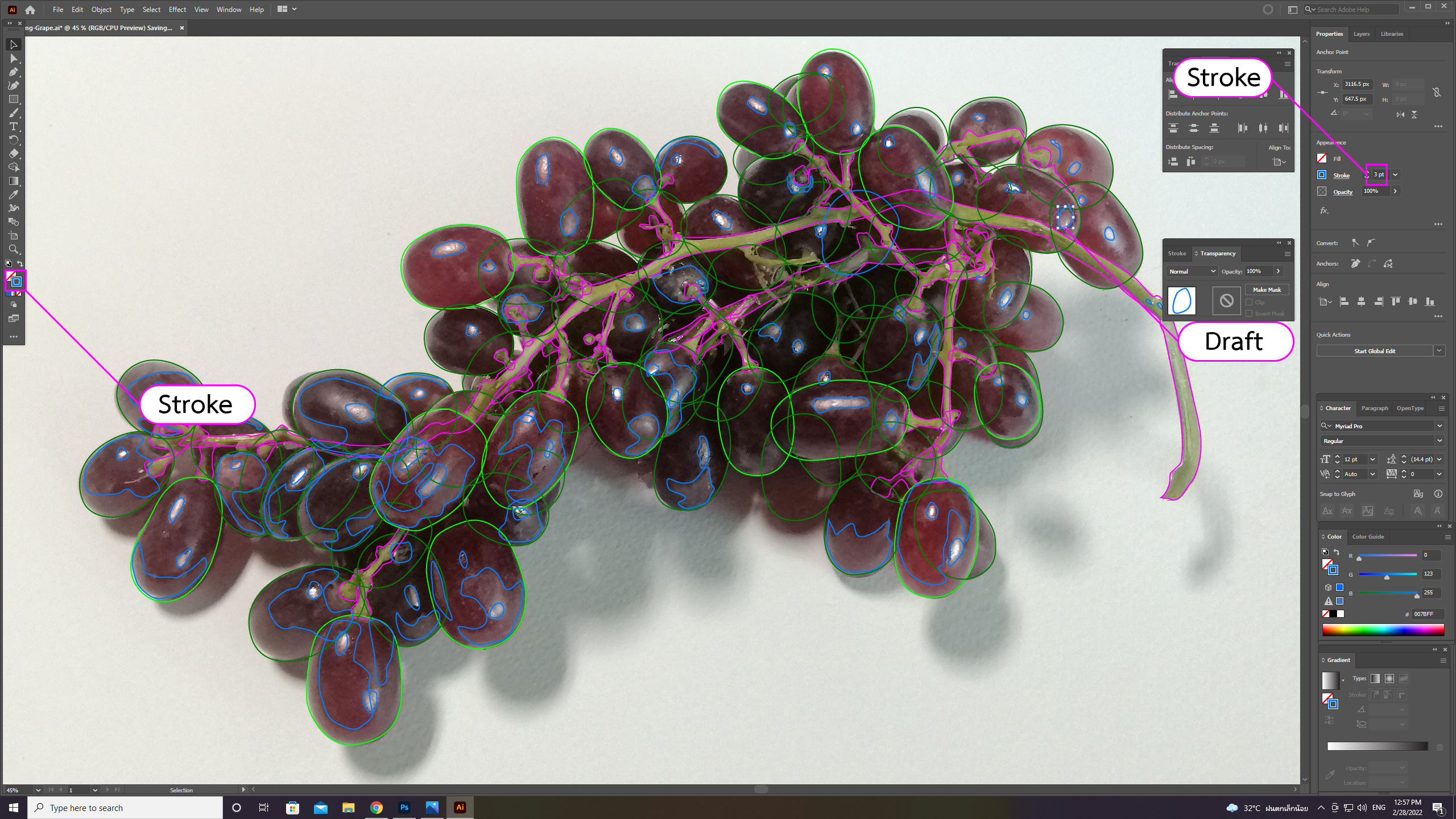
8. ทำการดราฟเงาของพวงองุ่น

9. ทำการปลดล็อกภาพ โดยใช้คำสั่ง Ctrl+Shift+2 เมื่อเสร็จแล้ว ให้คลิกเฉพาะภาพเพื่อเลื่อนตำแหน่งไปไว้ด้านบน
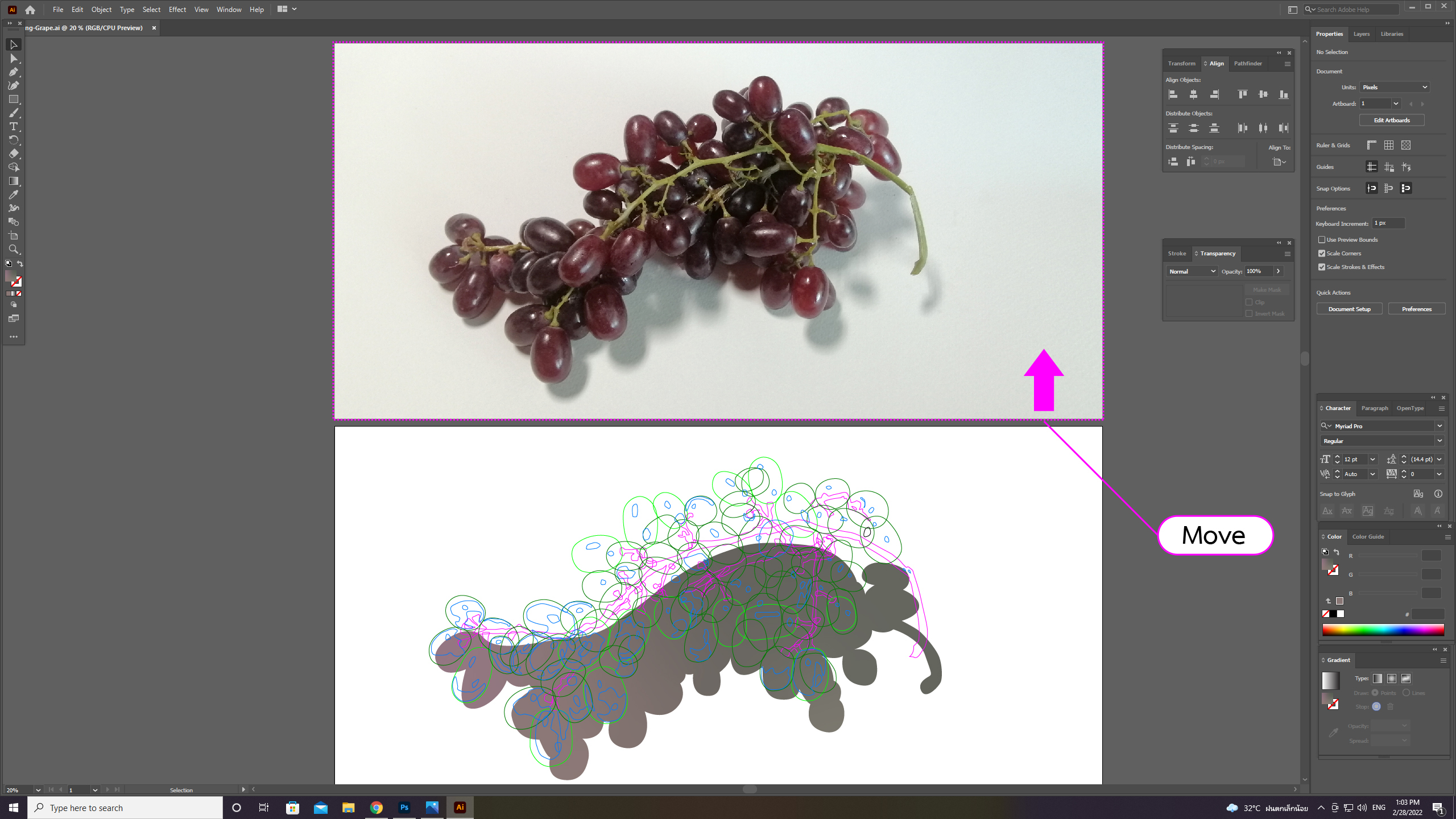
10. คลิกไปที่ลายเส้นที่ต้องการจะเปลี่ยน จากนั้นให้เลือกคำสั่ง Select > Same > Fill & Stroke
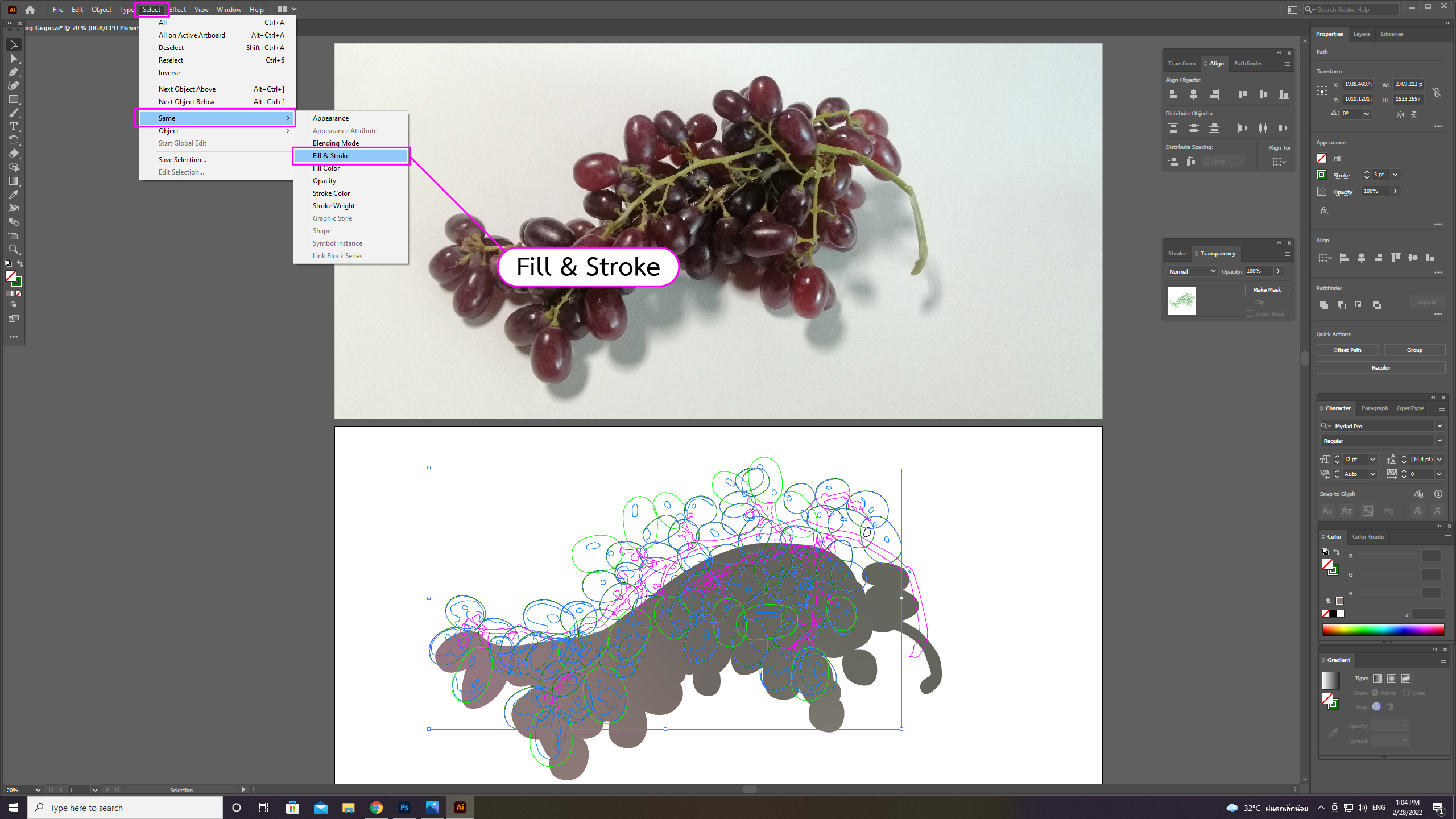
11. คลิกที่ Color เปลี่ยนจาก Stroke color เป็น Fill color จากนั้นทำการเปลี่ยนสีตามต้องการ
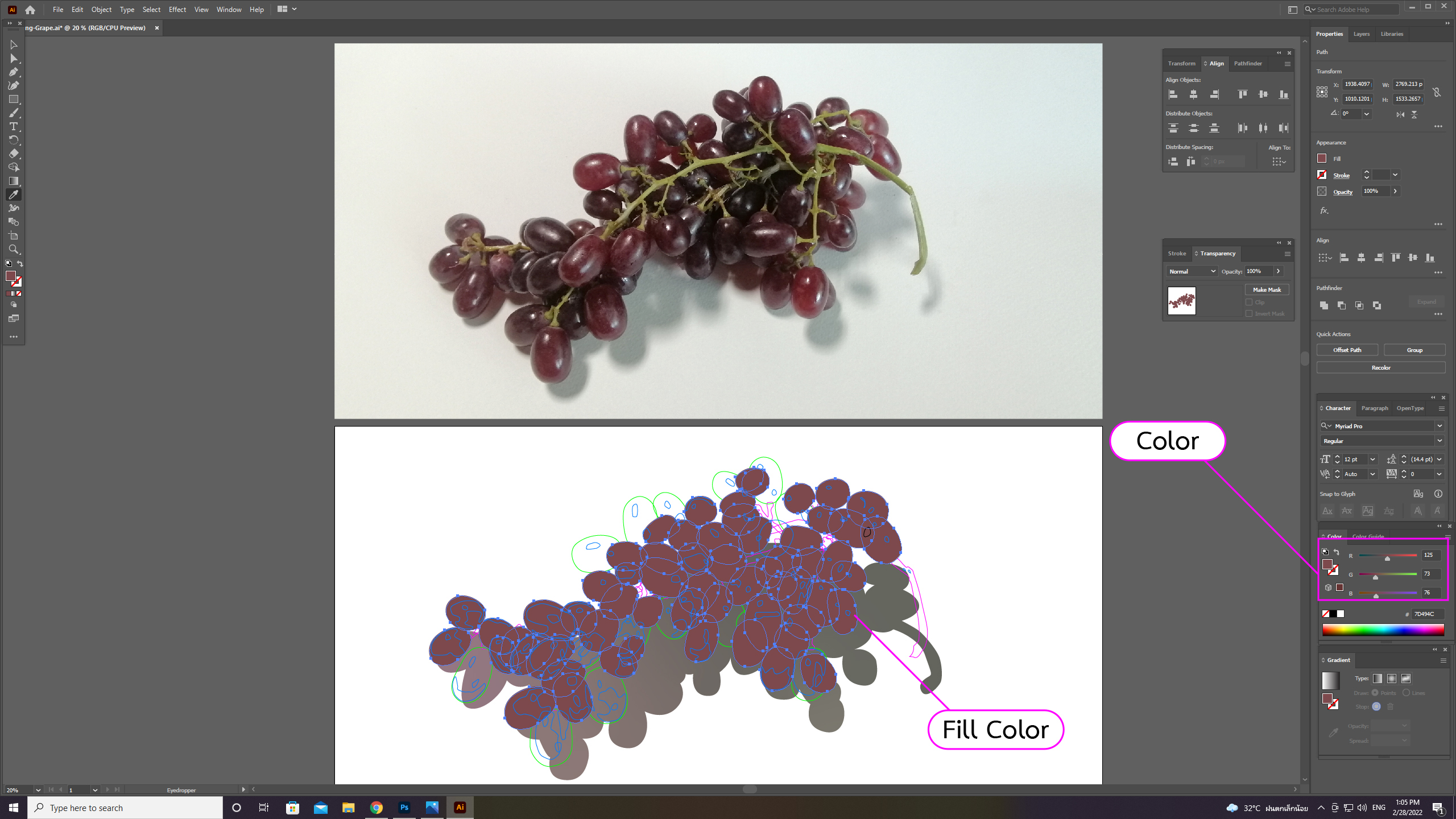
12. คลิกไปที่ลายเส้นอีกสีนึง จากนั้นให้เลือกคำสั่ง Select > Same > Fill & Stroke
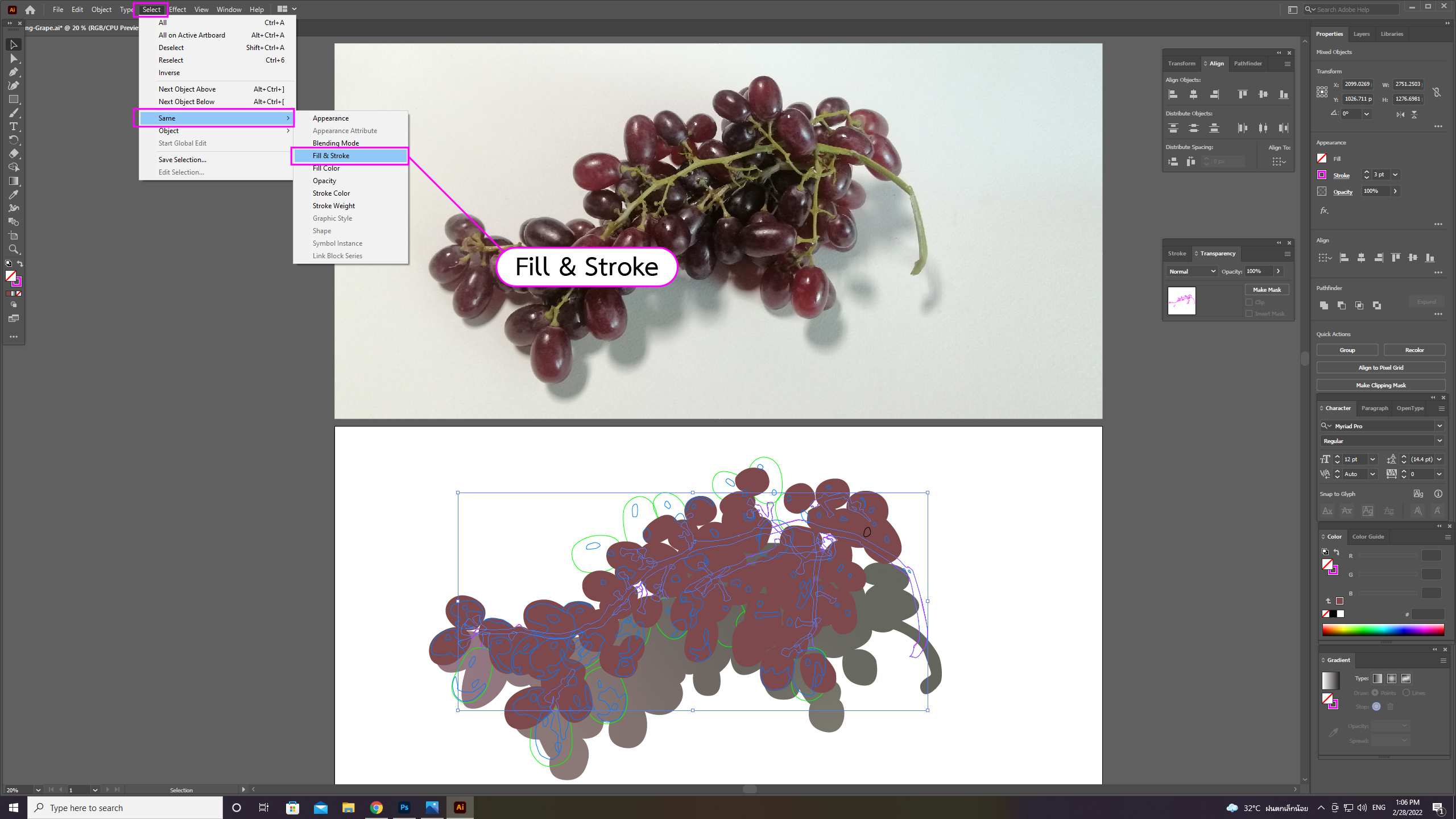
13. คลิกที่ Color เปลี่ยนจาก Stroke color เป็น Fill color จากนั้นทำการเปลี่ยนสีตามต้องการ
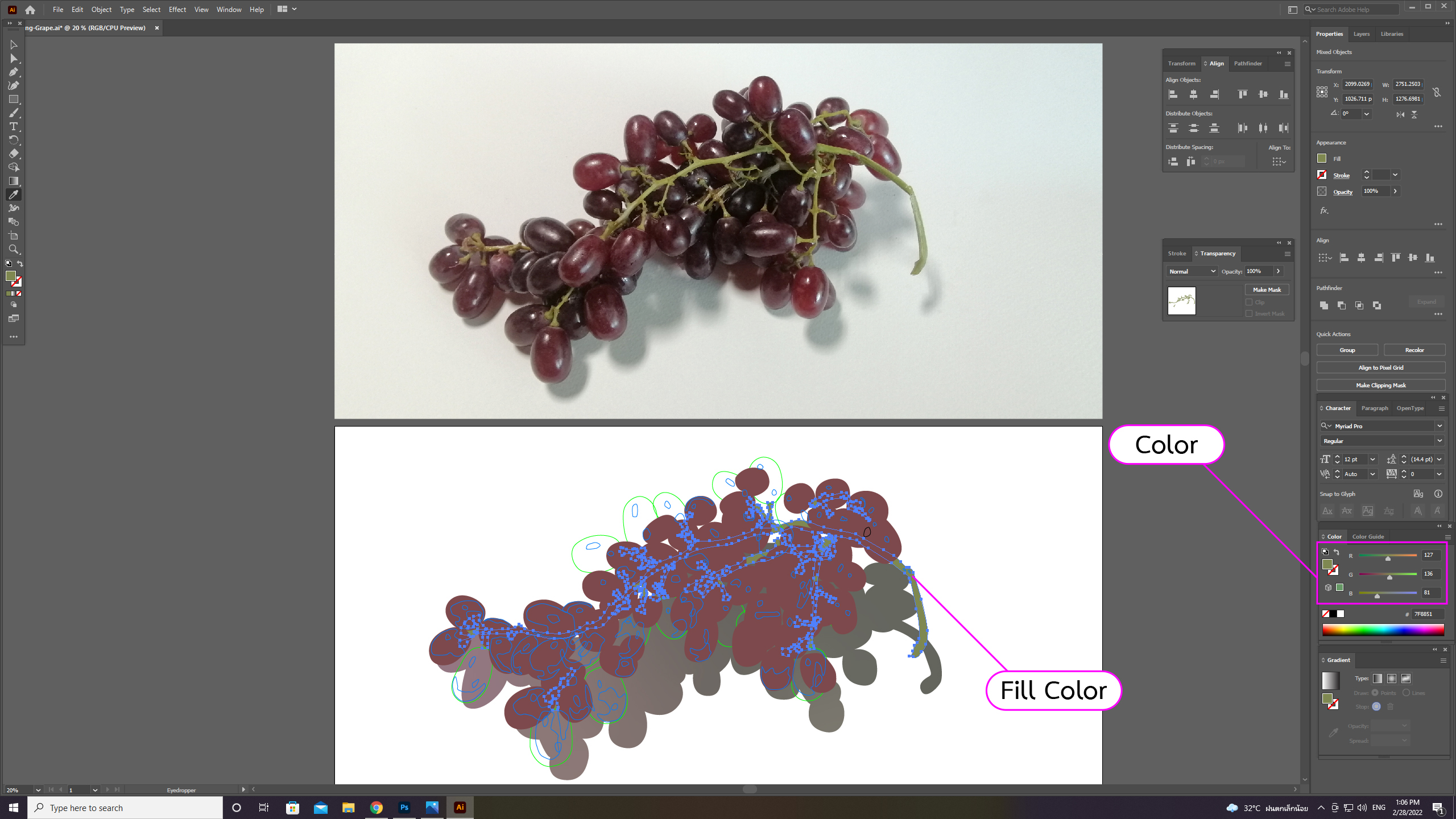
14. คลิกไปที่ลายเส้นอีกสีนึง จากนั้นให้เลือกคำสั่ง Select > Same > Fill & Stroke
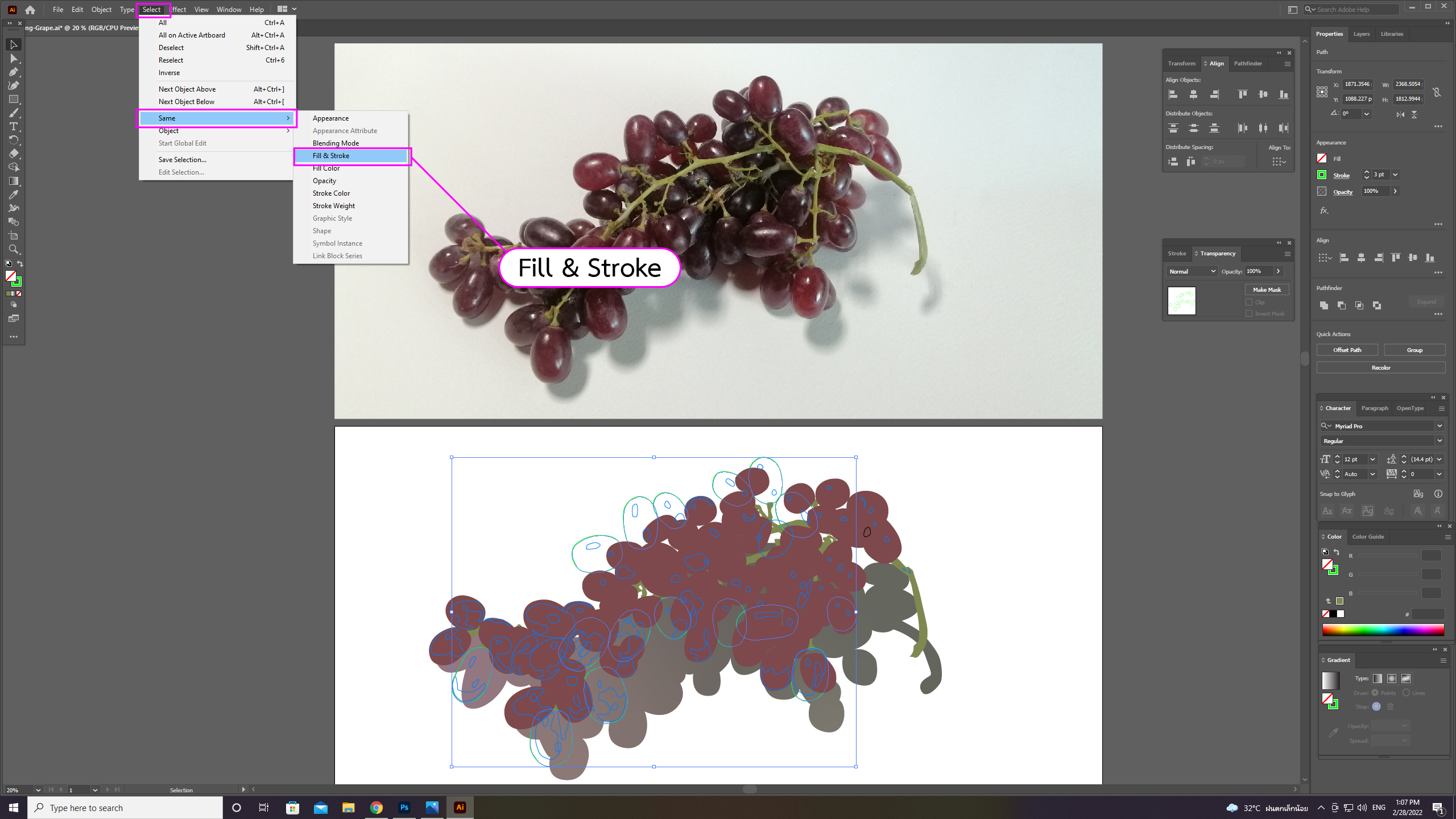
15. ทำการเปลี่ยนสี Fill color จากนั้นให้คลิกขวาของเม้าท์ เลือก Arrange > Bring to Front
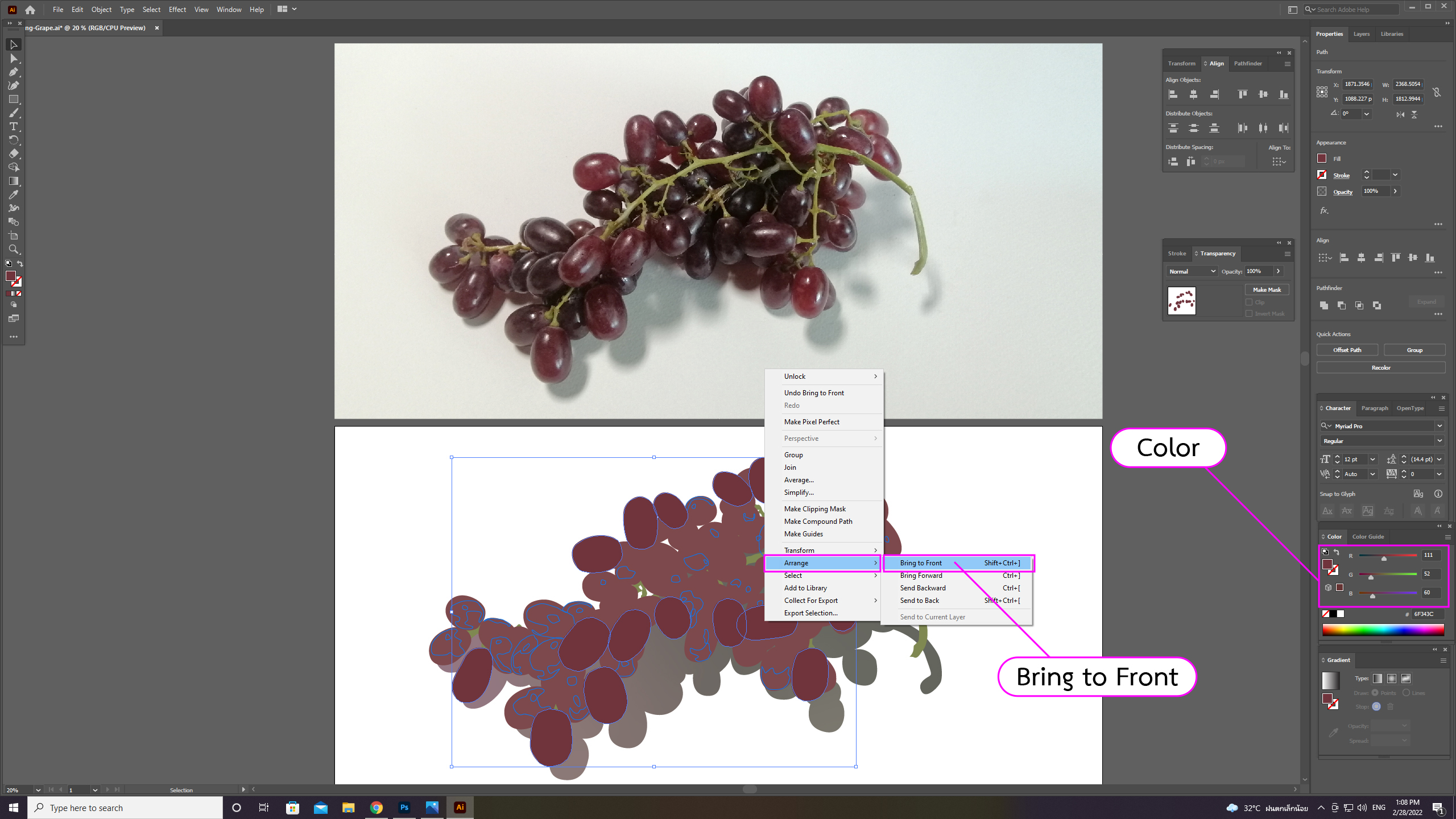
16. คลิกไปที่ลายเส้นอีกสีนึง จากนั้นให้เลือกคำสั่ง Select > Same > Fill & Stroke
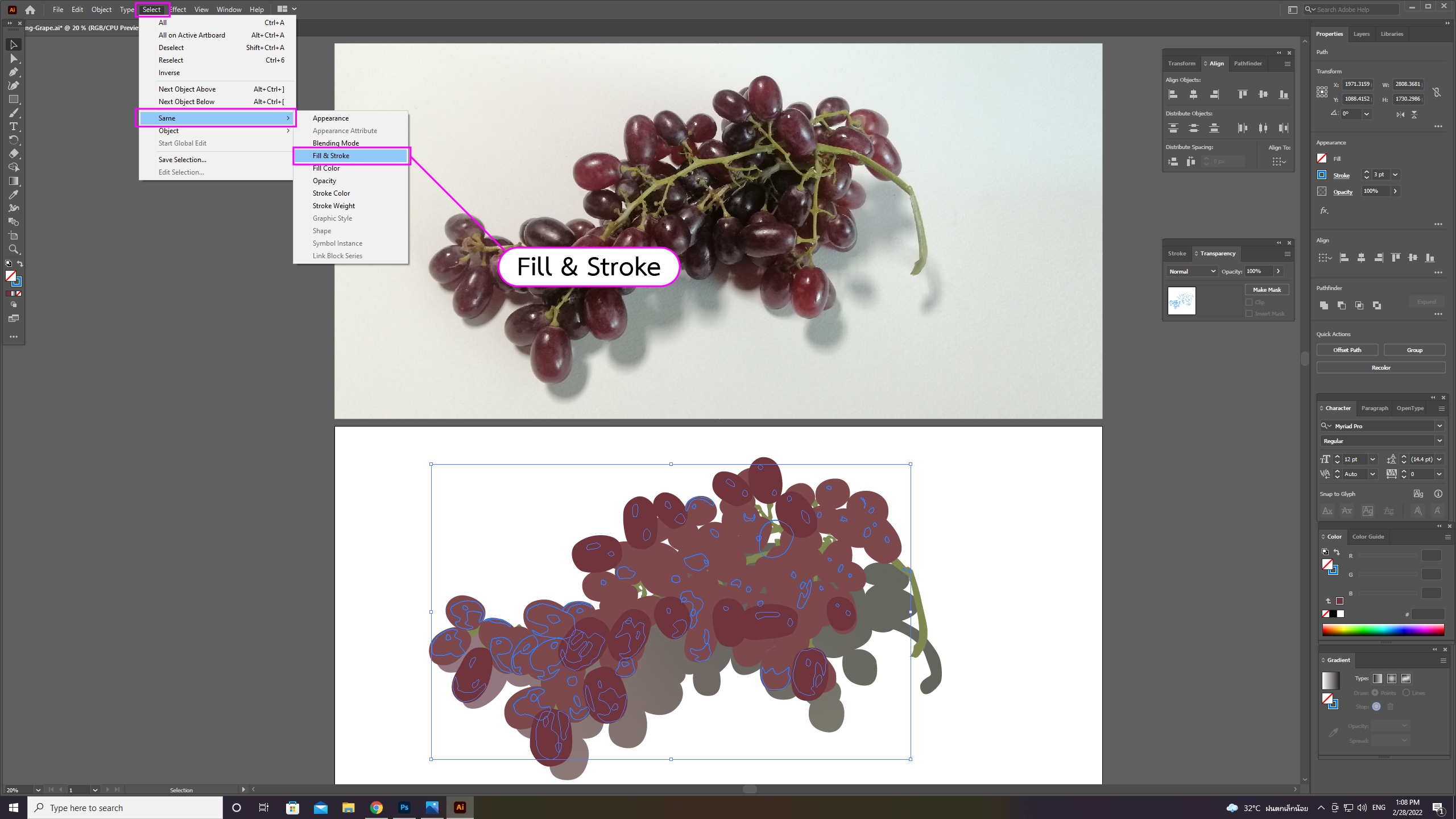
17. จากนั้นให้คลิกขวาของเม้าท์ เลือก Arrange > Bring to Front
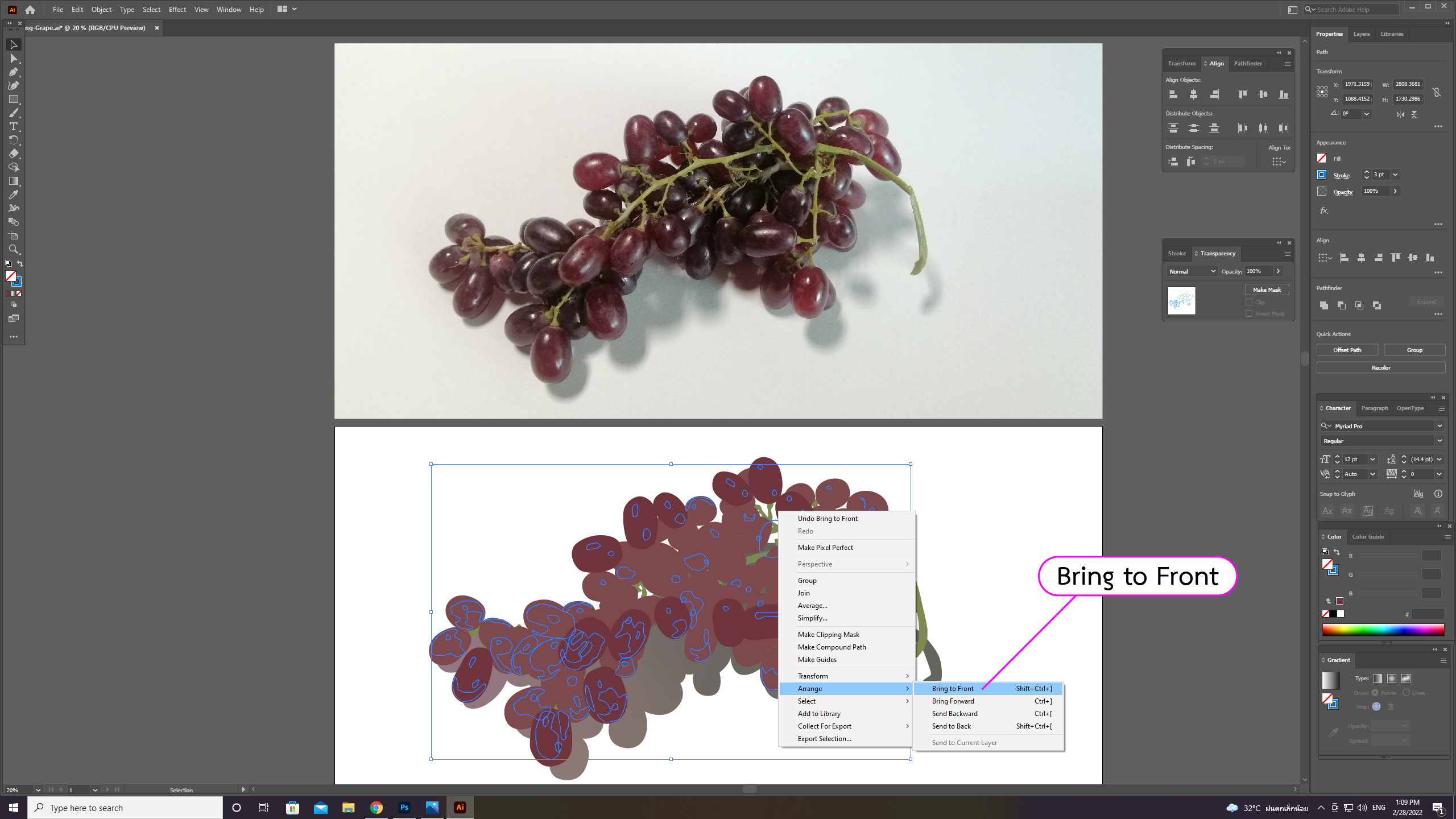
18. ทำการคลิกที่ Fill color
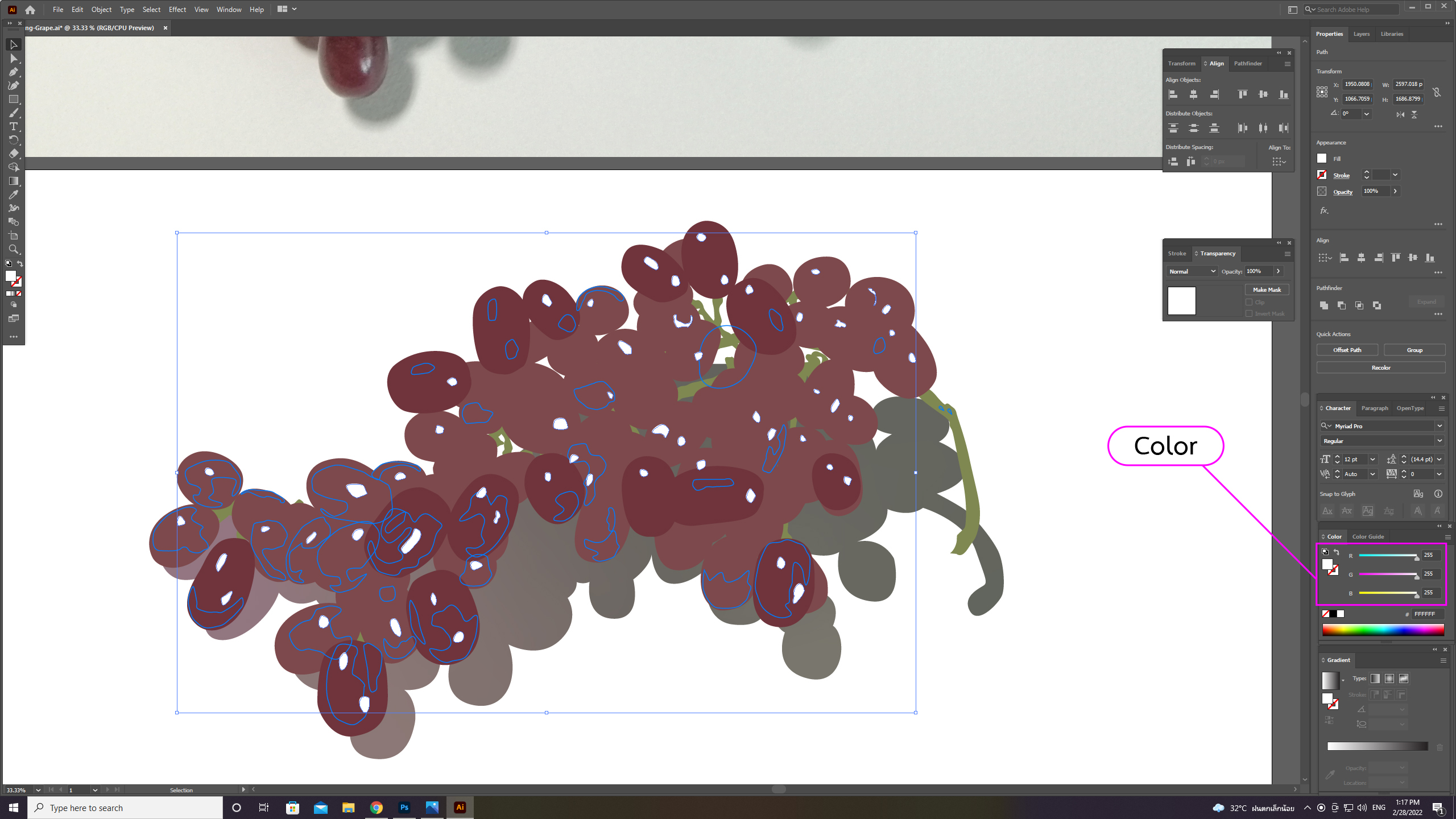
19. ทำการเปลี่ยนสี Fill color
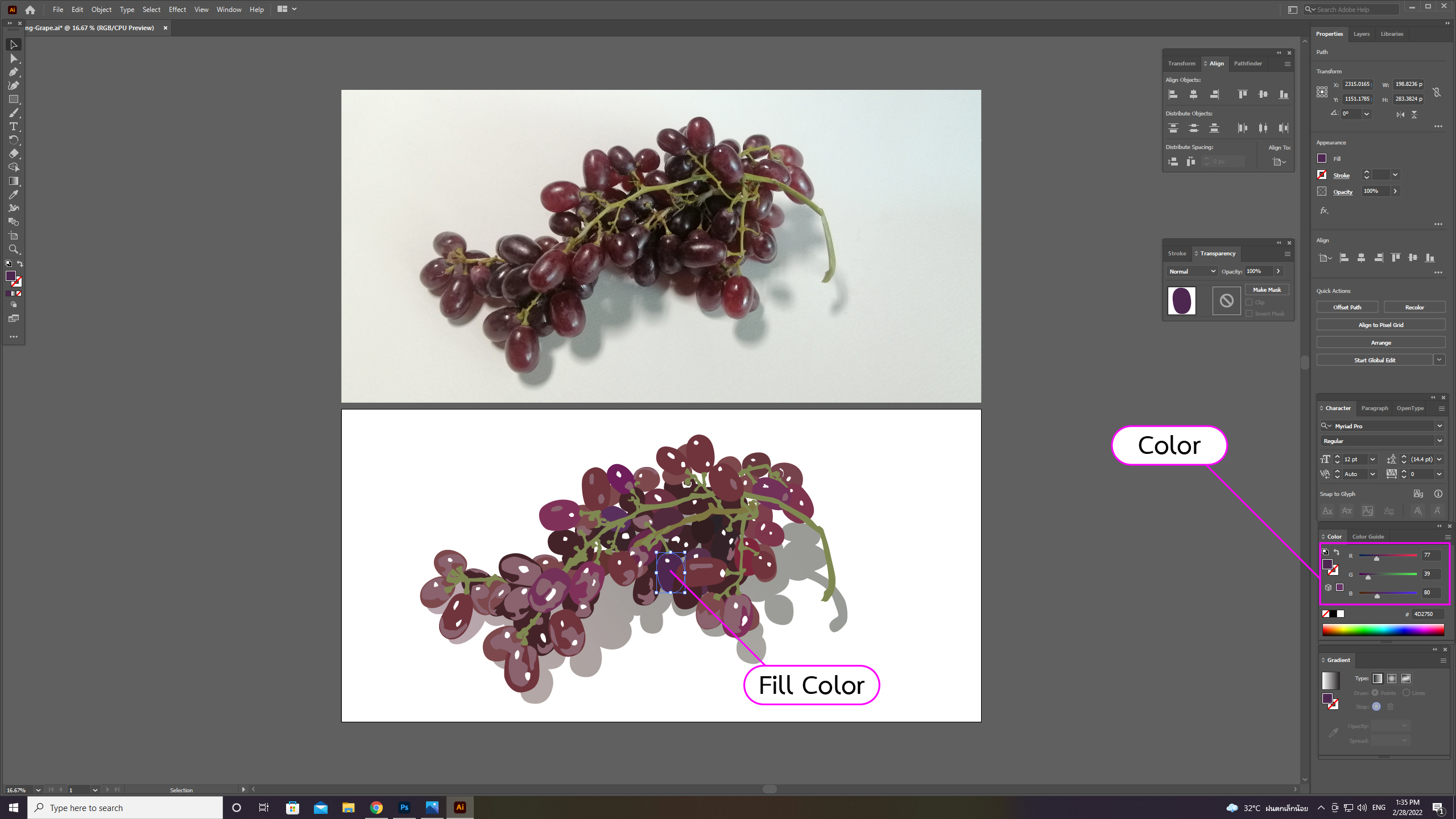
20. ทำการปรับเปลี่ยนสีของผลองุ่นตามต้องการ
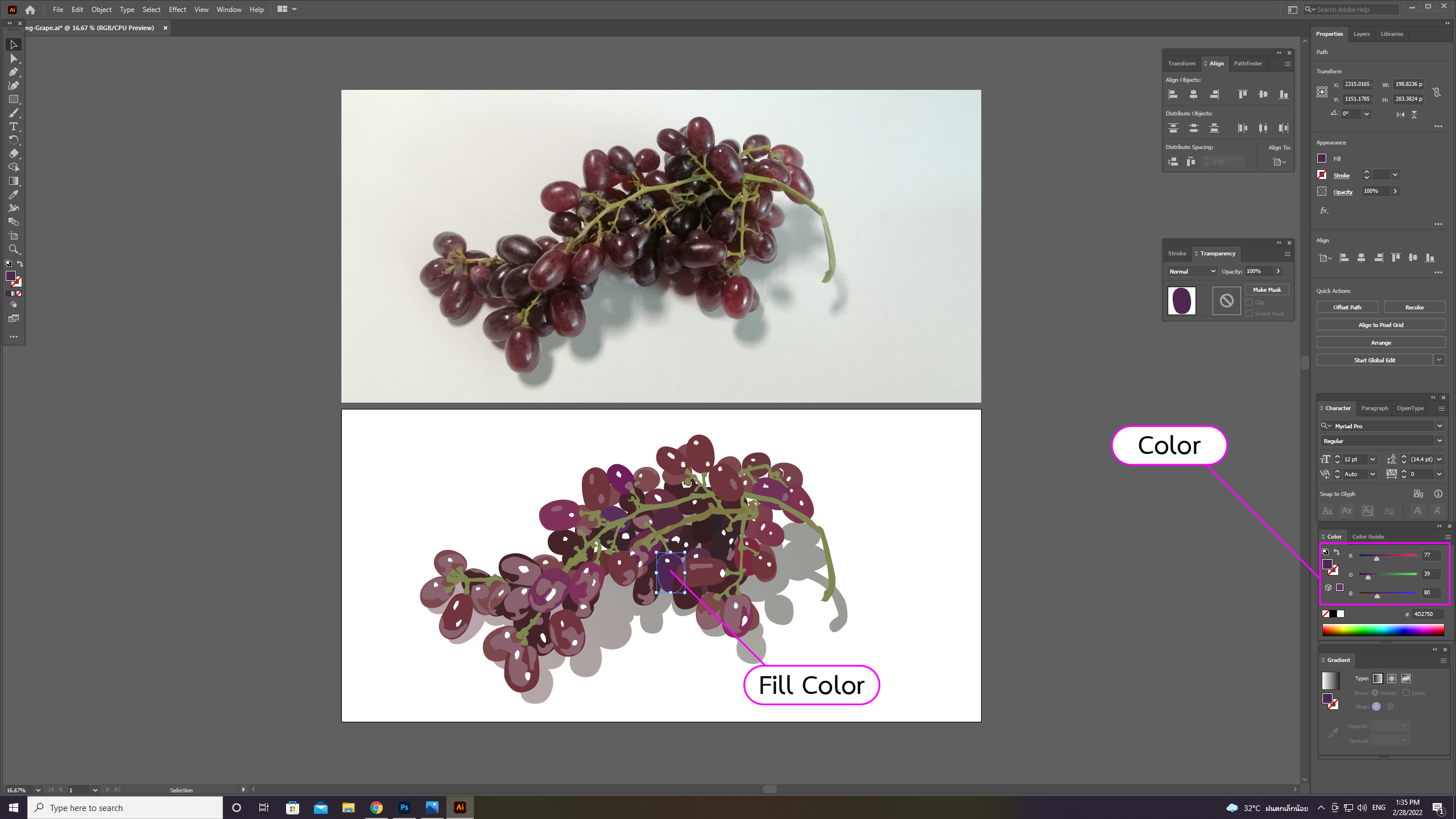
21. ทำการเลือก Fill color เพื่อปรับมิติแสงและเงาของผลองุ่น
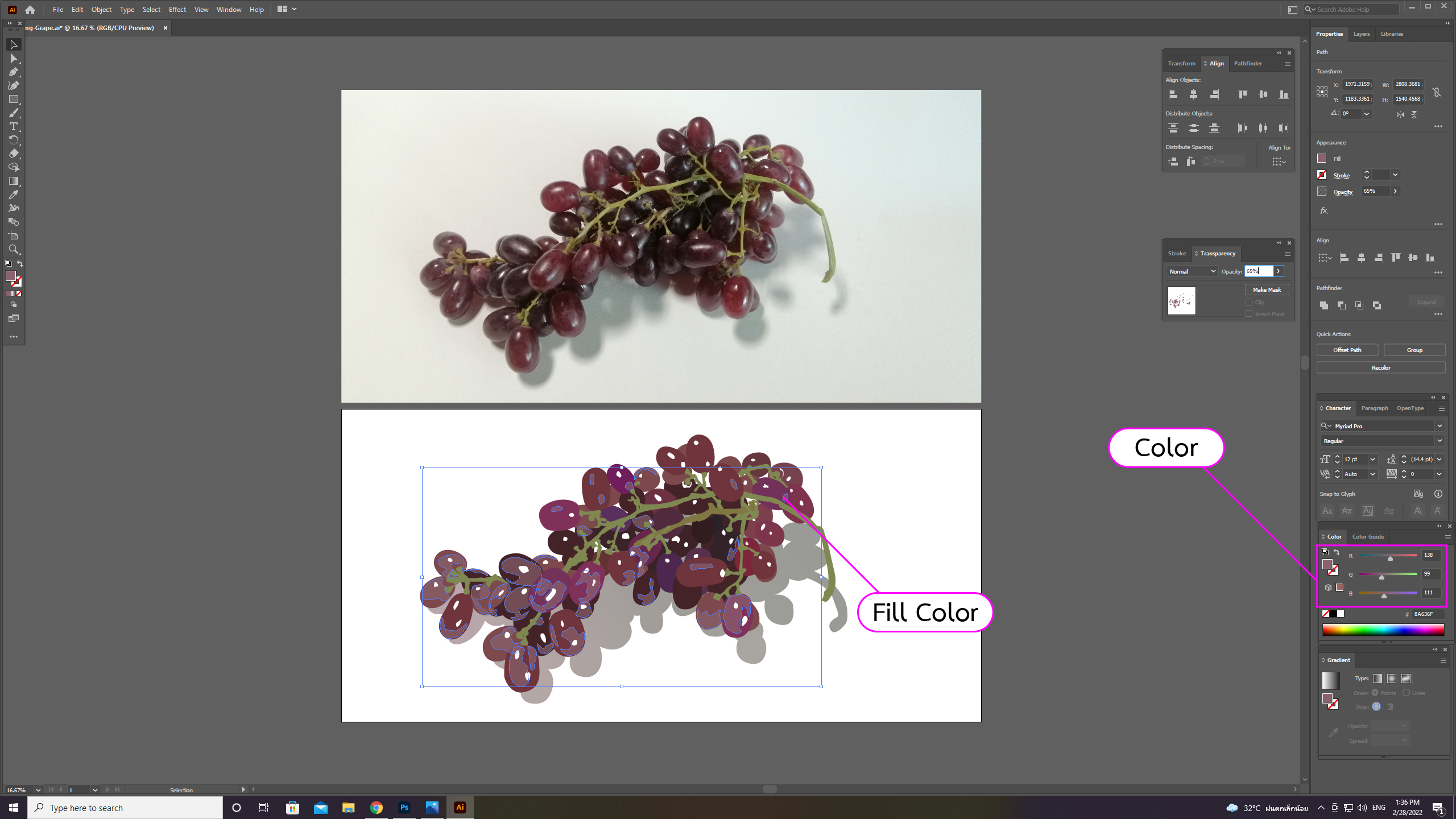
22. ทำการเลือก Fill color เพื่อปรับมิติสีของจุดกระทบของแสงผลองุ่น
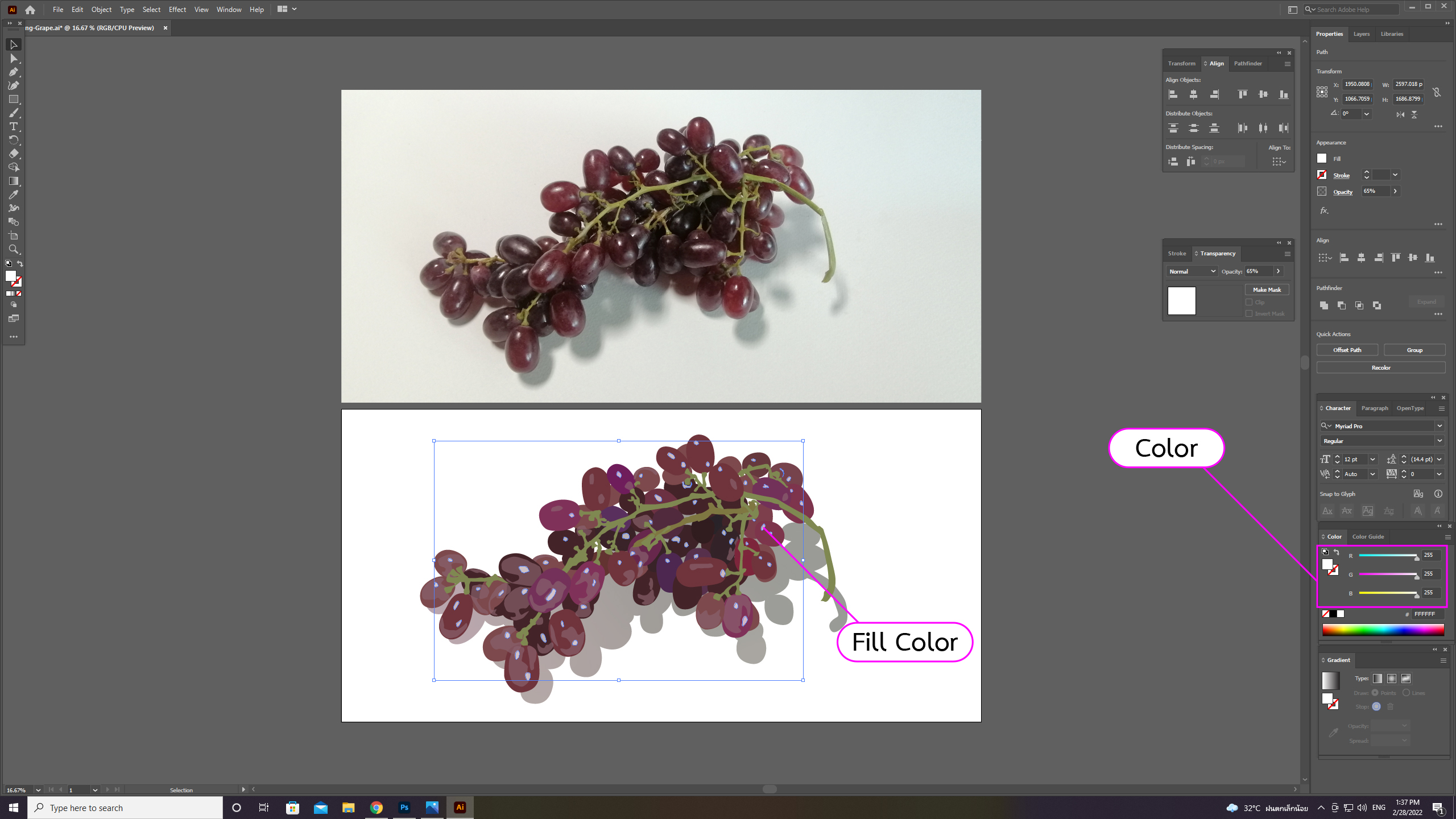
23. ทำการเลือก Effect > Blur > Gaussian Blur
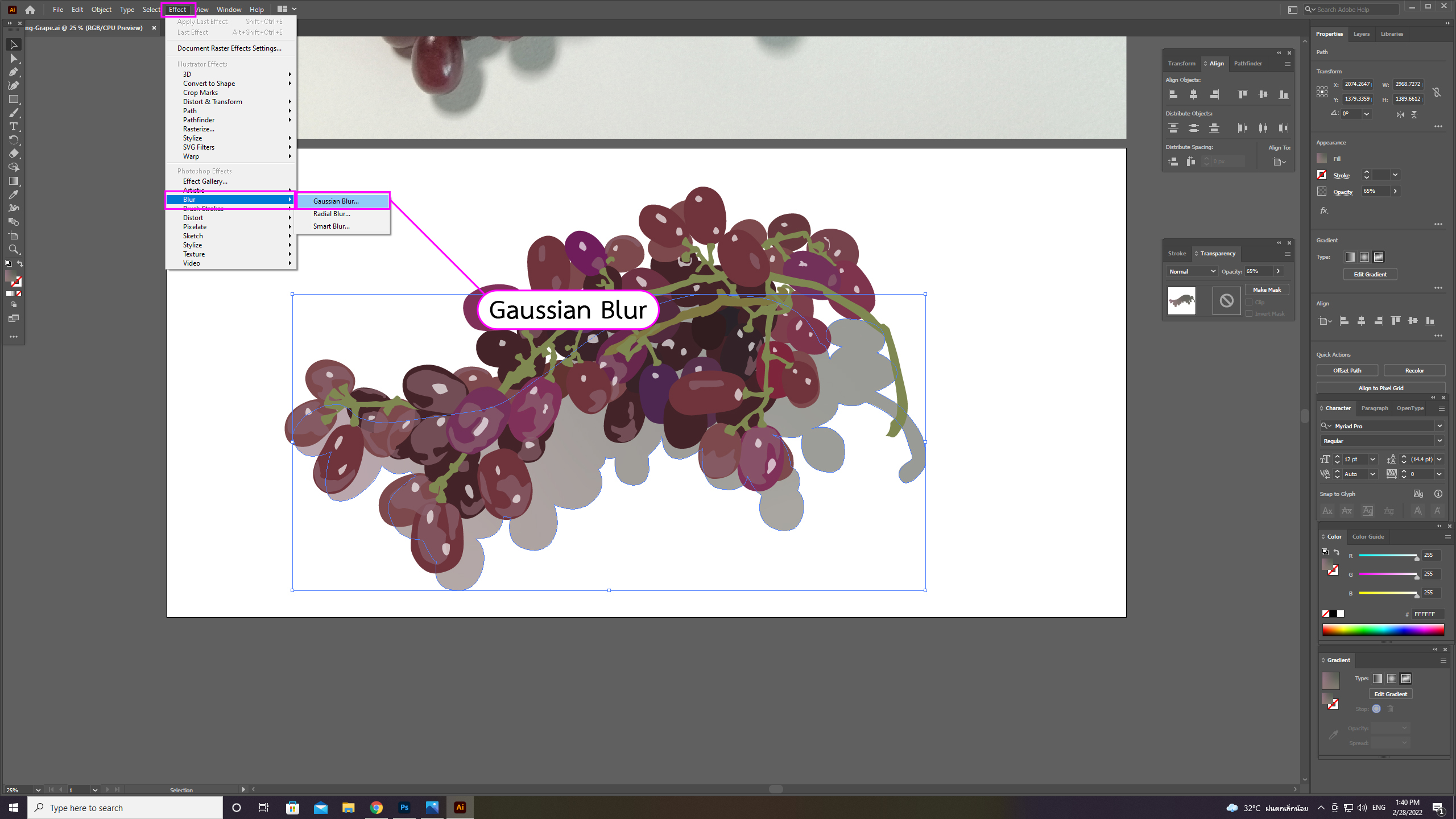
24. ตั้งค่า Blur ที่ 25 Pixels แล้วกด OK (สามารถคลิกที่ช่อง Preview เพื่อดูการแสดงผลของค่า Blur ได้ตามต้องการ)
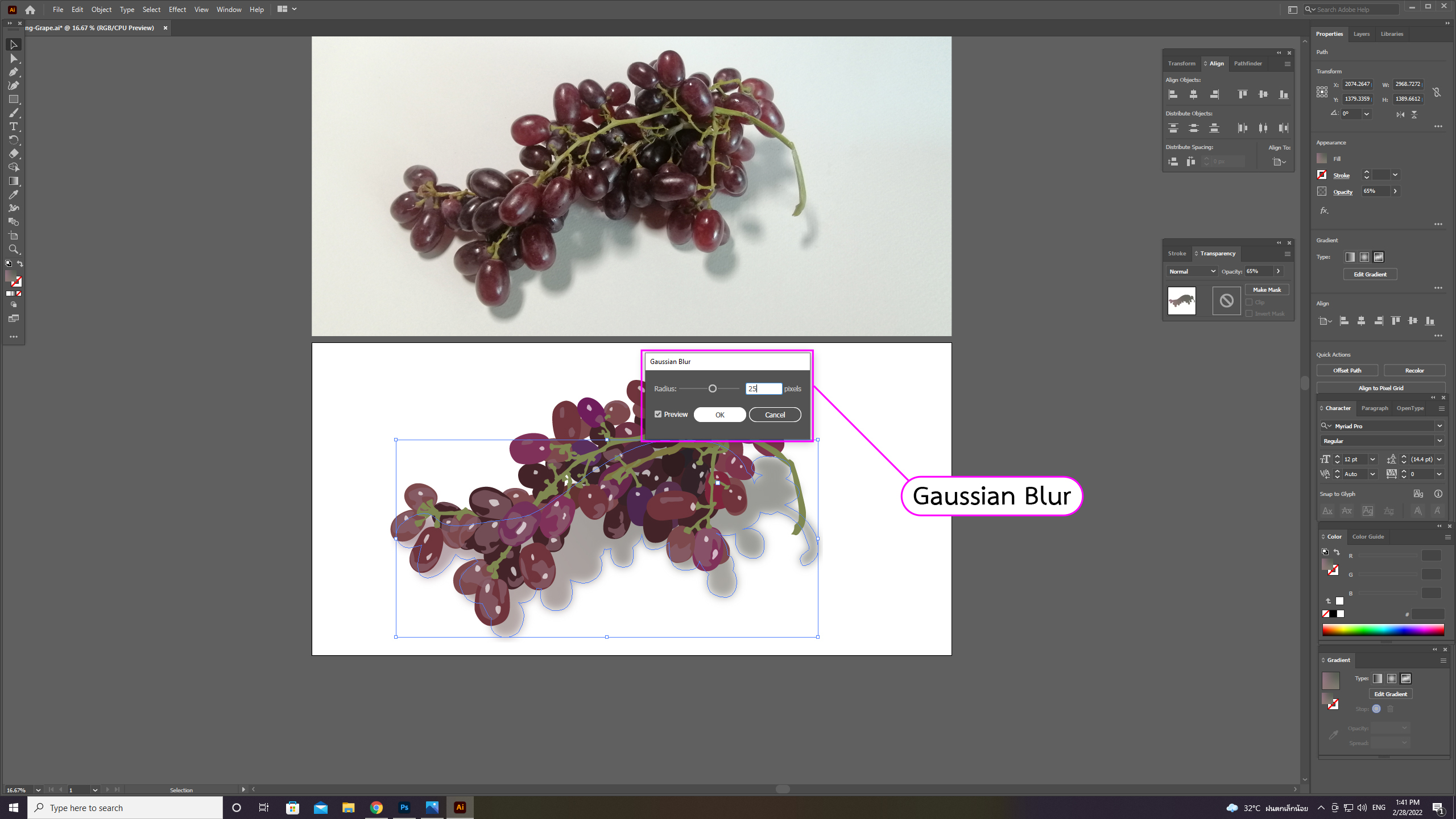
25. ภาพเวกเตอร์ที่เสร็จสมบูรณ์แล้ว